セルの書式設定(ユーザー定義)で曜日の表示・桁数(百万単位)の表示(小技)
Excelでは、「セルの書式設定」でいろいろな表示ができます。
今回はセルの書式設定の中でも覚えておくべき表示の方法を
いくつかご紹介したいと思います。
セルの書式設定 ユーザー定義のやり方
はじめに対象のセルの「セルの書式設定」を設定する方法をご紹介します。
対象のセルを「右クリック」しましょう。
そして、「セルの書式設定」をクリックします。
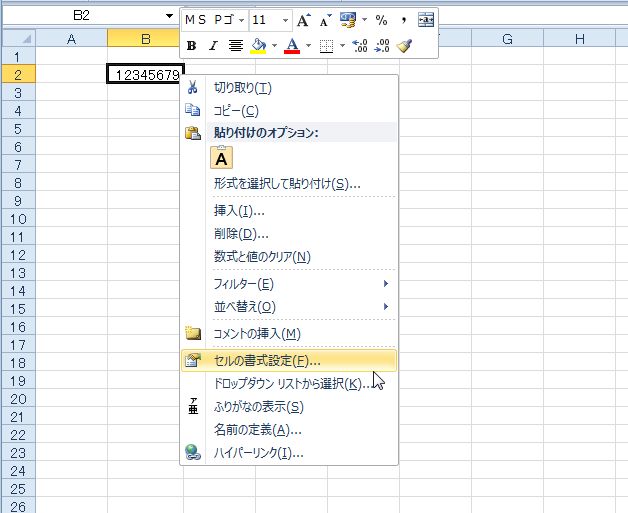
そうすると「セルの書式設定」ダイアログ画面が表示されます。
「表示形式」タブで「分類」から設定したい書式を選択します。
あらかじめ用意されている書式を選択できるほか、
ユーザー自身で定義したい場合は「ユーザー定義」を選択します。
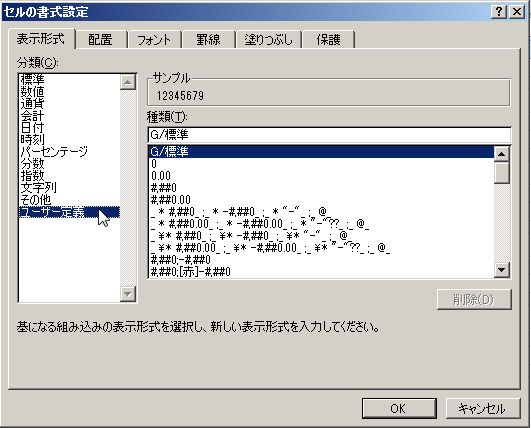
桁数(百万単位)の表示
セルに入力されている数値の桁数が多いときなど、
資料では千単位、百万単位で表す場合があります。
サンプルとしてB2セル、B5セルに「123,456,789」と入力されている場合
千単位で表示するには「ユーザー定義」で以下のように設定しましょう。
##,###,
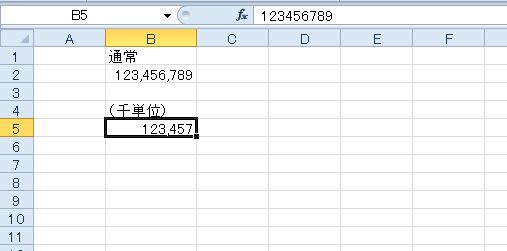
千単位で表示するようにしましたので、下3ケタが表示されなくなり
結果としてB5セルには「123,456」と表示されました。
また表示が変わっただけなので、もとの「123,456,789」という数値は保持しています。
曜日の表示
曜日の表示の表現もいろいろあります。
例えば「水曜日」でも、「水」や「水曜」と資料等によって様々です。
日付の書式も「ユーザー定義」で書式設定で変更することができます。
以下に例を記載します。
元の日付は「2010/01/01」です。
E列では、「ユーザー定義」でいろいろな曜日の表示をしています。
D列ではE列でどのような「ユーザー定義」をしているか表示しています。
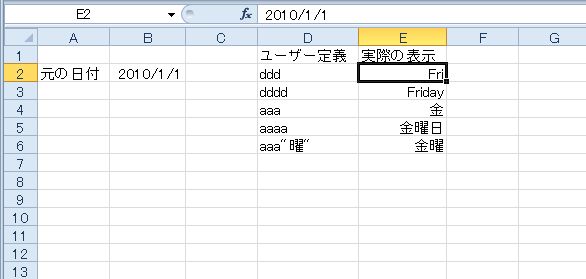
- ddd・・・Fri
- dddd・・・Friday
- aaa・・・金
- aaaa・・・金曜日
- aaa”曜”・・・金曜
最後の「aaa”曜”」のようにダブルクォーテーションで文字を囲むと
任意の文字列を結合して表示することができます。
たとえば”()”を組み合わせて「(金)」と表示することができます。
セルの書式設定(ユーザー定義) まとめ
いかがでしたでしょうか?
今回は、セルの書式設定(ユーザー定義)で
曜日の表示・桁数(百万単位)の表示する方法をご紹介しました。
このほかにも有用なセルの書式設定がありますので
別の機会にご紹介したいと思います。
以上、「【Excel】セルの書式設定(ユーザー定義)で曜日の表示・桁数(百万単位)の表示(小技)」でした。